En el ámbito de la edición de video, la nitidez juega un papel decisivo en la calidad general de una producción. DaVinci Resolve ofrece herramientas interesantes para afilar o desenfocar tus videos. En este tutorial, te centrarás en la nitidez: aprende cómo utilizar este efecto de manera eficiente para obtener el mejor resultado en tus fragmentos.
Principales conclusiones
- El radio correcto es crucial para una nitidez sutil.
- Experimenta con los controles de proporción horizontal, vertical y escalado.
- Selecciona conscientemente qué rangos de brillo deseas afilar.
- Un afilado excesivo puede afectar negativamente la calidad del video.
Fundamentos de la nitidez
Comienza abriendo DaVinci Resolve y cargando el clip deseado en la línea de tiempo. El proceso de nitidez comienza en la llamada área de desenfoque, que se renombra como nitidez.
Para iniciar el afilado, haz clic en el botón que aparece en el menú desplegable para la nitidez. En este punto, es importante asegurarte de que tienes seleccionada la opción "Sharpen" (afilar), ya que el programa podría estar configurado de forma predeterminada en "Blur" (desenfocar).
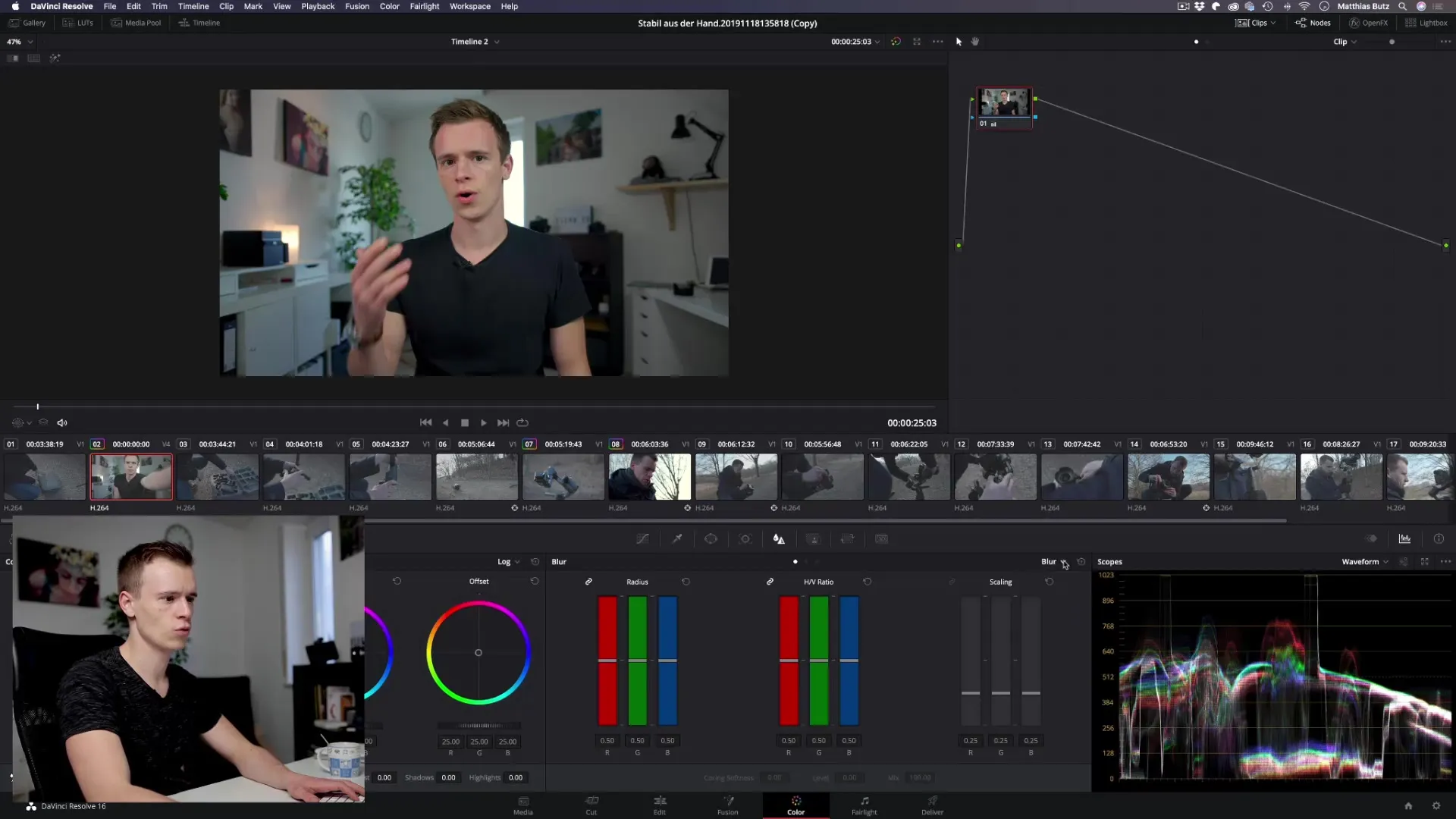
Uso de los controles de nitidez
Después de seleccionar "Sharpen", tienes tres controles importantes de nitidez a tu disposición: el radio, la proporción horizontal y vertical, así como el escalado.
El radio es uno de los parámetros más fundamentales. Para lograr una nitidez agradable, solo debes bajarlo mínimamente. Por ejemplo, ponlo en un valor de aproximadamente 0.47. Observa cómo la imagen cambia de inmediato.
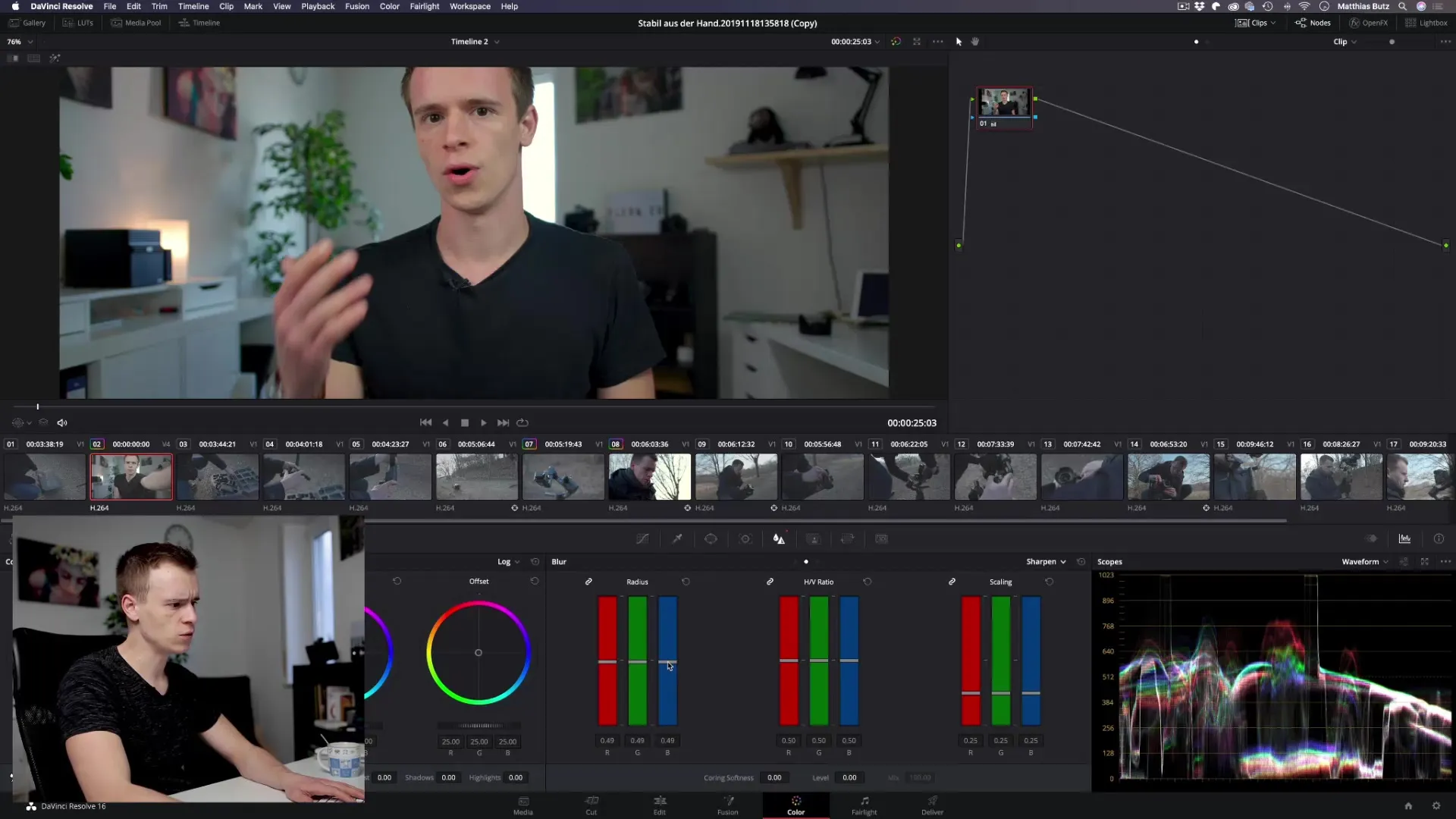
Una rápida mirada a la vista previa de la imagen te mostrará la diferencia entre el original y la versión afilada. Ten en cuenta que demasiada nitidez a menudo parece poco beneficiosa y puede hacer que tu video se vea más barato que el de una película profesional.
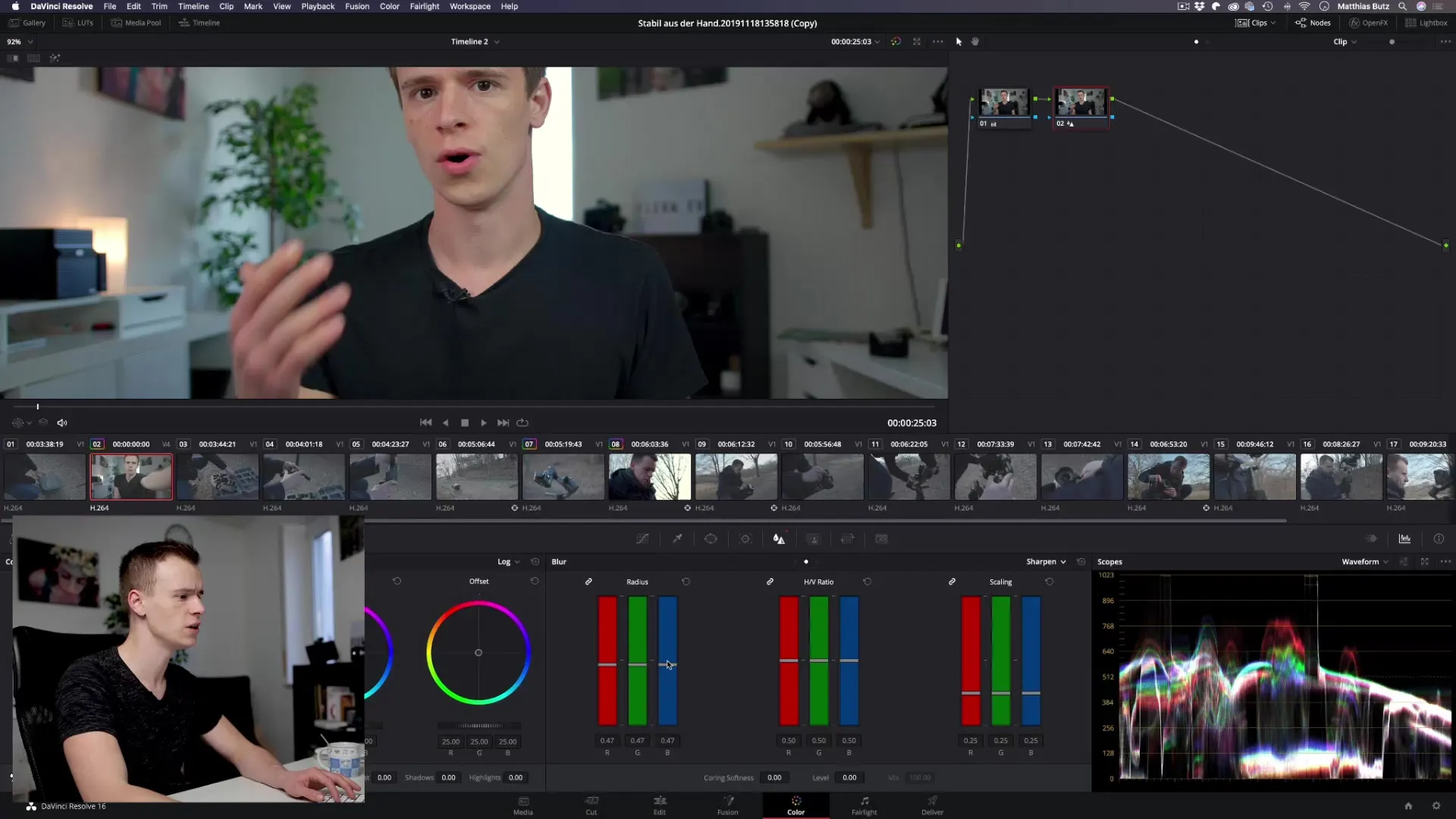
Refinamiento de la nitidez
La proporción horizontal y vertical puede, en general, ser descuidadas en tus proyectos, a menos que estés trabajando con patrones o texturas geométricas específicas. Estos controles pueden ser útiles en ocasiones cuando se trata de patrones especiales en los fondos, pero la utilidad a menudo es limitada.
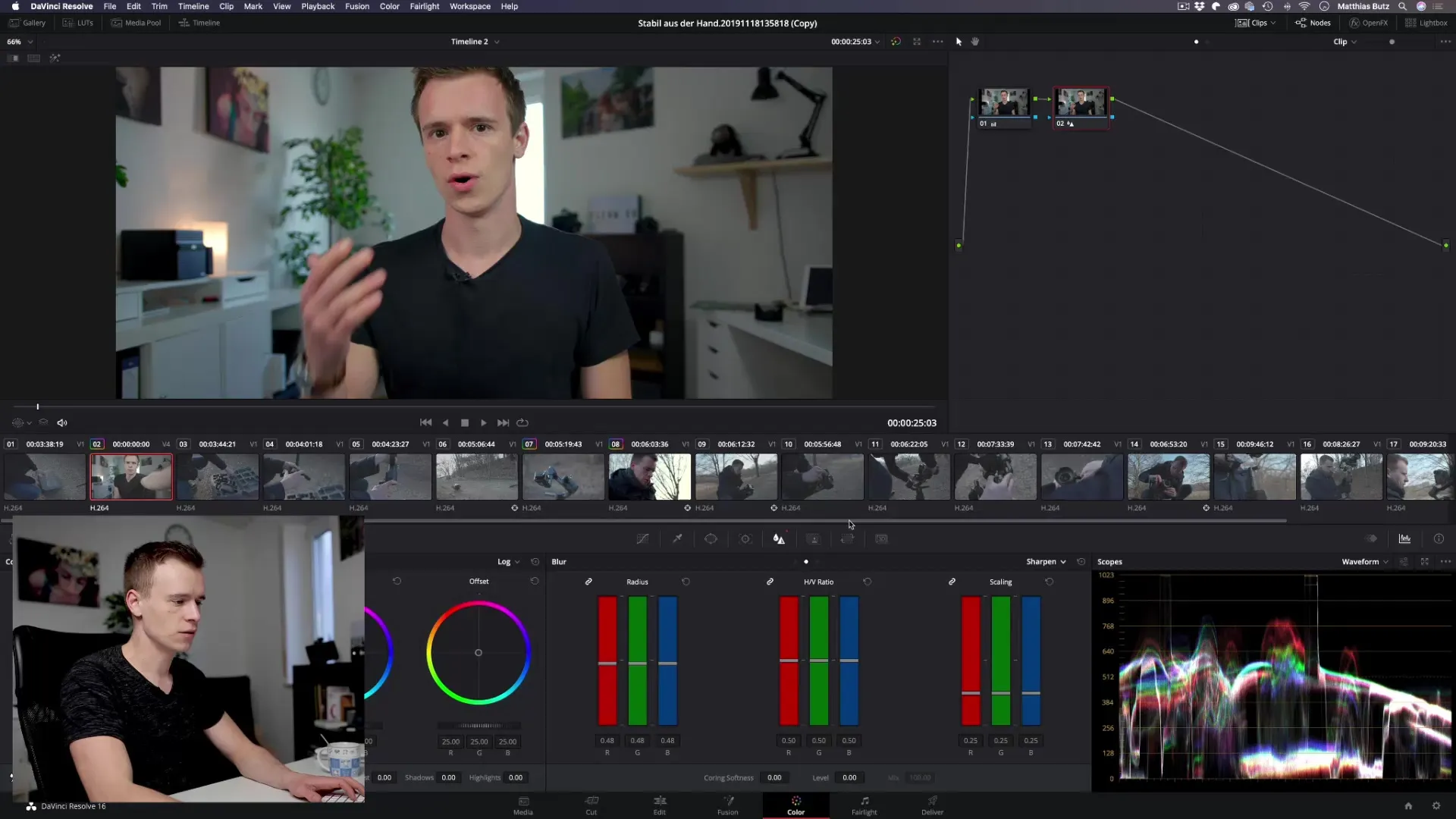
El escalado también eleva el efecto de nitidez. Así que si usas un radio de 0.47, puedes aumentar el escalado con cautela para lograr una nitidez aún más agradable. Prueba valores de alrededor de 0.49 y observa cómo la nitidez se intensifica sutilmente.
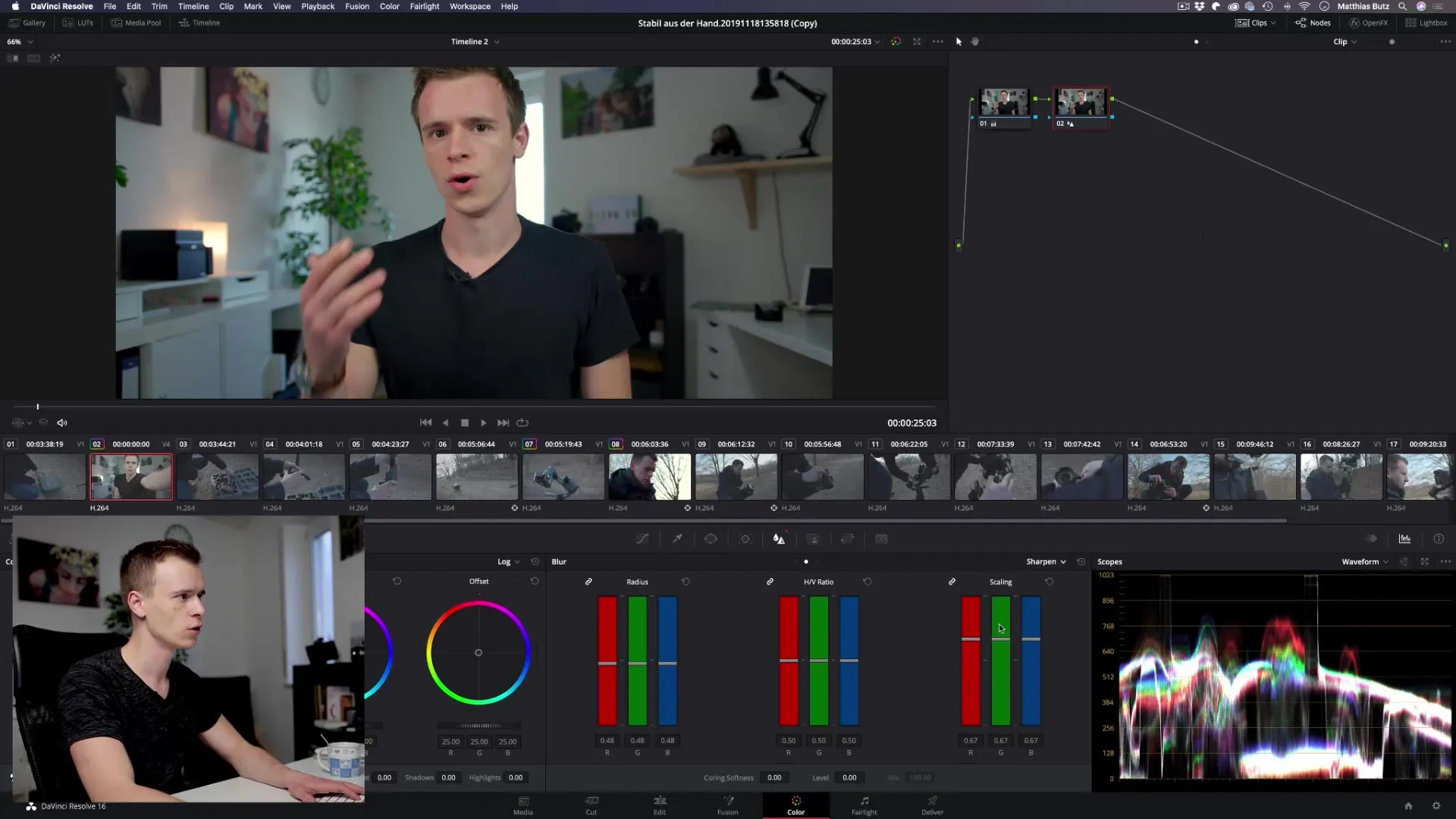
Nitidez selectiva
Una forma interesante es afilar solo ciertos rangos de brillo. Con este control, puedes enfocarte en afilar solo áreas más claras o más oscuras. Esta técnica puede ayudarte a optimizar la imagen de manera específica. Sin embargo, ten cuidado, ya que un mal uso puede generar artefactos poco deseados (especialmente en cabellos o patrones finos).
Para aprovechar al máximo este efecto, asegúrate de ajustar el parámetro de nivel mientras juegas con el Coring y la Suavidad para minimizar artefactos no deseados.
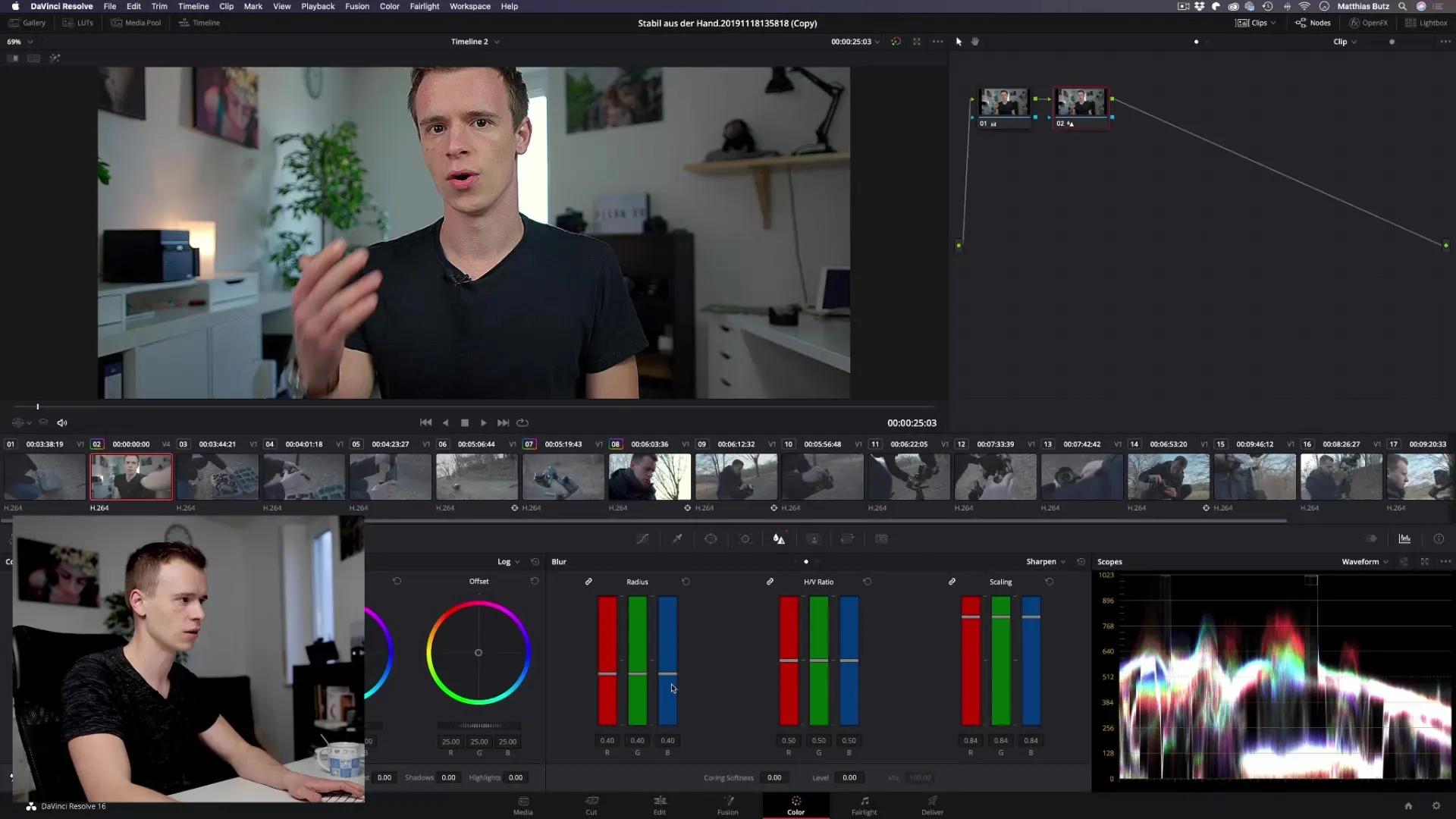
Ajustes optimizados
En general, es suficiente con establecer los controles de nivel y coring en cero y trabajar solo con el radio y el escalado. Mantén el radio lo más bajo posible, alrededor de 0.48 o 0.49, para preservar la calidad natural de la imagen, mientras que puedes ajustar el escalado.
Una ligera configuración ayuda a refrescar la imagen sin que parezca antinatural. Experimenta con los ajustes hasta que estés satisfecho con los resultados.
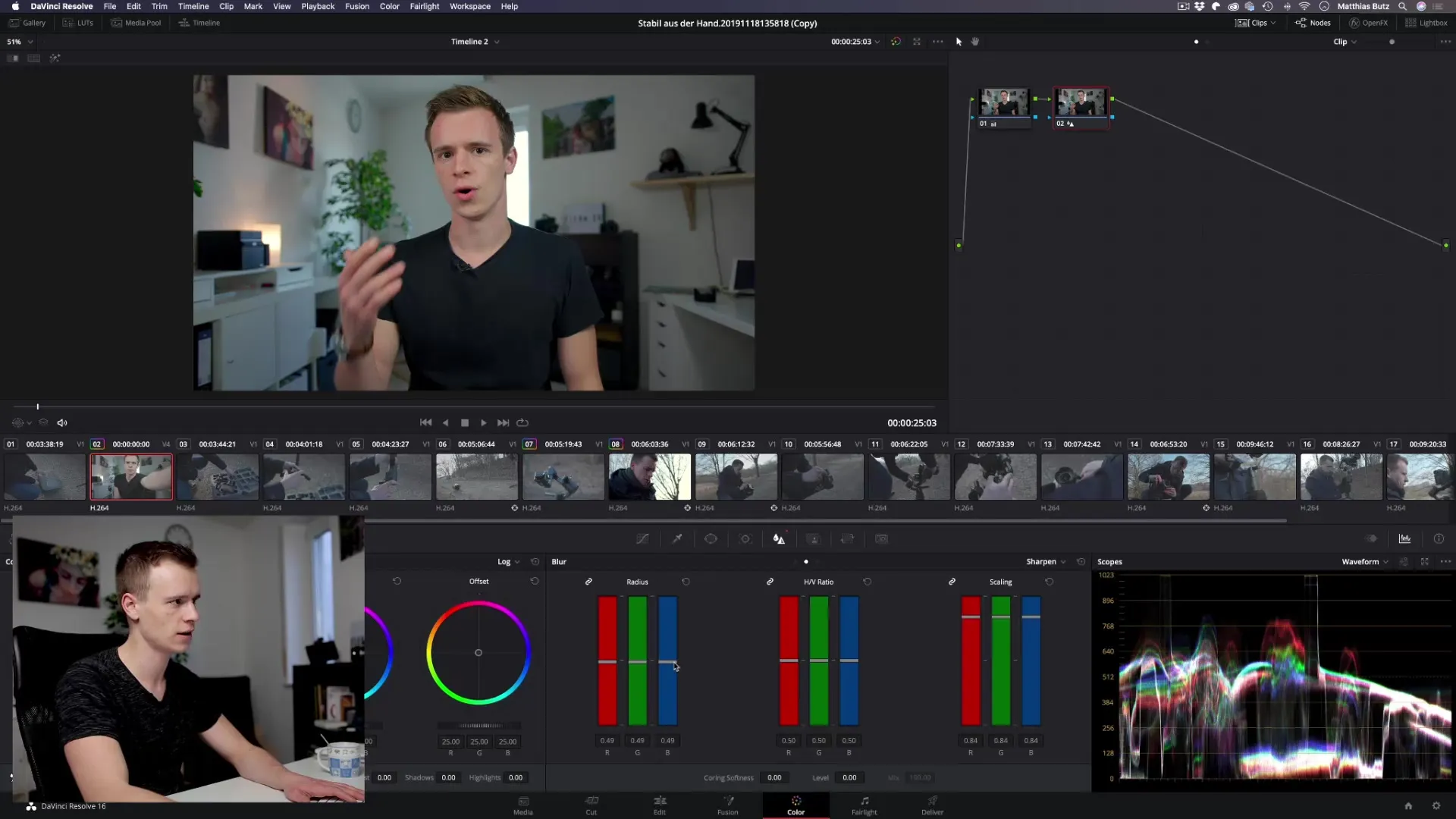
Evitar excesos
Un error común es sobreactuar al afilar. Una nitidez sutil a menudo se ve mucho mejor que si llevas los controles a sus valores máximos. Demasiada nitidez puede crear la impresión de un video cargado desde un smartphone o GoPro, lo cual a menudo no se corresponde con los objetivos de un video profesional.
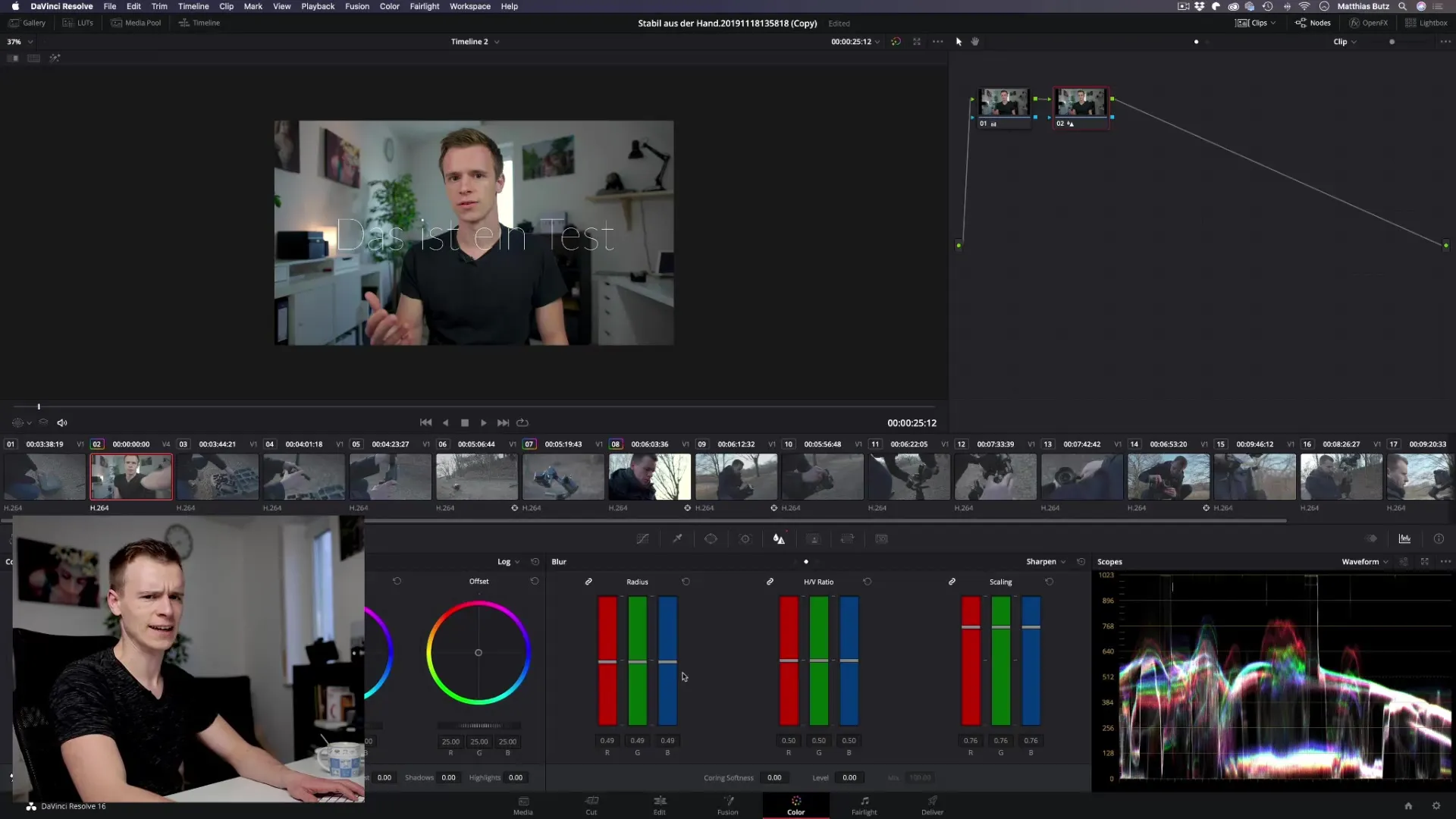
Está claro: un pequeño y delicado efecto de nitidez a menudo resulta mucho más atractivo y cinematográfico que un afilado extremo que cubre todos los elementos de tu video.
Resumen - Afilado y desenfoque en DaVinci Resolve
Afilado y desenfoque en DaVinci Resolve te ofrece herramientas potentes para llevar tus videos al siguiente nivel. Con un uso inteligente de los controles de radio, escalado y selección de rangos de brillo, puedes editar tus fragmentos según tus preferencias y aumentar significativamente su calidad visual.
Preguntas frecuentes
¿Cómo afilo mi video en DaVinci Resolve?Selecciona la opción "Sharpen" en el área de desenfoque y ajusta el radio así como el escalado.
¿Qué controles son importantes al afilar?El radio y el escalado son los controles más decisivos para una buena nitidez.
¿Debería usar todos los controles?Suele ser suficiente con establecer el radio bajo y ajustar el escalado de manera moderada.
¿Cómo afecta demasiada nitidez a mi video?Demasiada nitidez puede generar artefactos no deseados y afectar negativamente la calidad de la imagen.
¿Puedo afilar solo ciertas áreas?Sí, a través del rango de brillo puedes enfocarte en afilar solo las áreas más claras u oscuras.


